Як використовувати функцію офлайн у Google Maps в Android
Різне / / February 12, 2022
Карти Google – одна з моїх улюблених програм для Android. Скажімо, він потрапив би до трійки лідерів, якби колись я створив список. Він має неймовірну кількість цікавих функцій, які є ексклюзивними для версії програми для Android.

Єдина проблема, з якою іноді можна зіткнутися, - це погане підключення до мережі або відсутність підключення до мережі під час використання Карт на ходу, і в таких випадках програма не виконує своєї мети. Як ви знаєте, як GPS, так і з’єднання 3G/WiFi працюють у фоновому режимі, коли ви використовуєте додаток для пошуку маршрутів. GPS передає ваші координати до програми, і вони по черзі відображаються за допомогою візуальної карти, яка завантажується із сервера за допомогою з’єднання даних. Ось чому відсутність підключення до Інтернету може зробити додаток безглуздим. (кредит зображення: kalleboo)
Незважаючи на те, що програма створює кеш за замовчуванням, коли ви підключені за допомогою з’єднання Wi-Fi, нелегко вручну зменшити масштаб до всіх рівнів і кешувати потрібну область. Карти Google 5.0 представили
функція офлайн, але він недоступний безпосередньо. Ось як ви можете використовувати цю функцію та попередньо кешувати (завантажувати) область карти, перш ніж вирушити в дорогу.Як завантажити карту для використання в автономному режимі
Крок 1: Переконайтеся, що ви підключені до мережі WiFi і відкрийте Гугл-мапи на вашому Android. Хоча підключення до мережі WiFi не є обов’язковим, у цьому випадку це буде економічно вигідно в порівнянні з 3G. Суть – переконайтеся, що ви в Інтернеті по телефону.
Крок 2: У програмі натисніть кнопку меню та виберіть Налаштування. У налаштуваннях Карт Google виберіть лабораторії та ввімкніть Зона карти попереднього кешу варіант.
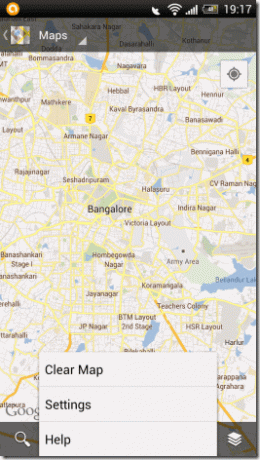
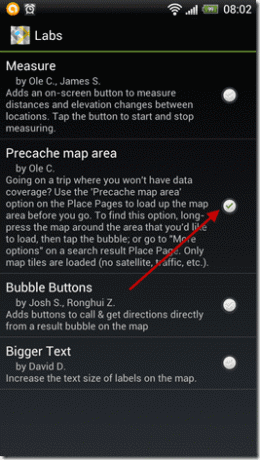
Крок 3: Зробивши це, поверніться до перегляду карти та перейдіть до області, яку потрібно зберегти для використання в автономному режимі. Тривале натискання на прибл. центр області, куди ви збираєтеся поїхати (наприклад, якщо ви їдете до міста, переконайтеся, що ви виберіть центр міста на карті) і дочекайтеся, поки карта завантажить адресу цього місця на карта.

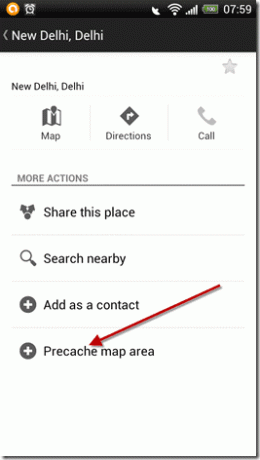
Крок 4: Після завантаження адреси клацніть на ній, щоб відкрити детальний перегляд, і виберіть потрібний варіант Зона карти попереднього кешу (ви побачите цю функцію, лише якщо ввімкнули її з лабораторій). Після цього Карти Google завантажать радіус 10 миль навколо вибраної адреси (відображається квадратним полем) і один раз завантаження завершено, ви можете переглянути всі деталі в кешованій області навіть без Інтернету підключення.
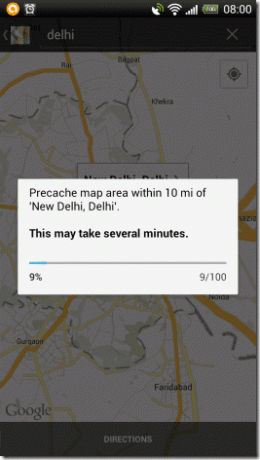
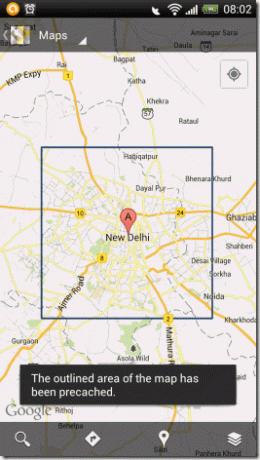
Примітка: Якщо радіусу 10 миль вам недостатньо, повторіть процес у різних місцях на карті, щоб охопити потрібну область.
Видалення кешованої карти
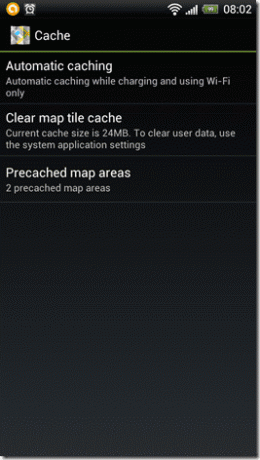
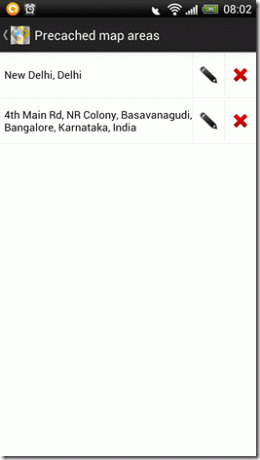
Оскільки кешування карт займає значну кількість місця на внутрішній карті SD, завжди доцільно видалити кешовану область, коли ви закінчите з ними. Щоб видалити попередньо кешовану карту, перейдіть до Налаштування карти—>Кеш—>Попередньо кешована область карти а потім натисніть червоний хрест біля адреси.
Висновок
Тому наступного разу, коли ви плануєте поїздку, не має значення, куди, завжди рекомендується кешувати область карти, перш ніж почати. Ви ніколи не знаєте, коли ваша мережа може зрадити вас посеред лісу.
Востаннє оновлено 03 лютого 2022 року
Наведена вище стаття може містити партнерські посилання, які допомагають підтримувати Guiding Tech. Однак це не впливає на нашу редакційну чесність. Зміст залишається неупередженим та автентичним.



